iCloud ialah storan awan dan perkhidmatan pengkomputeran awan yang disediakan oleh Apple Inc. yang menyediakan 5 GB ruang storan secara percuma (setiap pengguna dengan Apple ID) untuk menyandarkan aplikasi dan tetapan pada iPhone, iPad dan iPod mereka.Dan perkhidmatan ini juga boleh menyegerakkan foto, dokumen dan e-mel anda dengan PC dan peranti mudah alih.
Foto iCloud menyediakan cara yang mudah untuk mengakses mana-mana foto yang anda ambil daripada peranti iOS anda.
Tetapi kadang-kadang, penggunaApabila menggunakan Perpustakaan Foto iCloud atau Strim Foto Saya pada PC Windowsakan melaporkan"Foto iCloud tidak menyegerak ke PC".
Ramai pengguna melaporkan isu seperti "Strim Foto Saya tidak menyegerak ke PC saya" atau "Foto iCloud dalam Windows 10 tidak menyegerak ke PC".Untuk foto iCloud lain yang tidak dimuat turun ke PC Windows 10.
Contents [show]
Foto iCloud tidak disegerakkan ke PC
Jika anda juga menghadapi isu ini, Mac atau Windows 10/8/7 iCloud tidak boleh menyegerakkan foto,Foto iCloud tidak akan dimuat turun ke PC, ikut langkah penyelesaian masalah di bawah.
Sediakan iCloud untuk menyegerakkan imej dengan peranti lain
Apabila Pustaka Foto iCloud didayakan, foto dan video anda dimuat naik secara automatik ke iCloud secara lalai dan akhirnya disegerakkan dengan peranti dan PC iOS anda yang lain.Walau bagaimanapun, anda boleh mendayakan " aliran foto saya", Apabila anda (dan peranti lain) disambungkan ke rangkaian Wi-Fi,Ciri ini menyegerakkan semua imej yang anda ambil ke peranti lain secara automatik.
- Buka icloud permohonan.
- 在 munculDaripada Kotak, Klik sebelah fotoDaripada PilihanButang.
- Tandai kotak bertanda "aliran foto saya"Kotak itu untuk membolehkan pilihan ini.
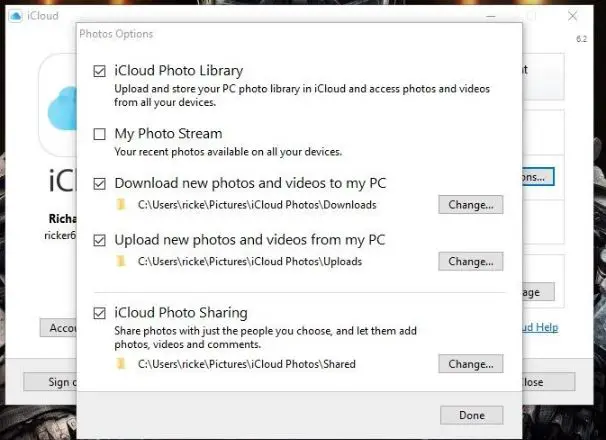
Kemas kini iCloud
Anda boleh Muat turun kemas kini di sini, Ia juga mungkin untuk mengemas kini dari Windows sendiri.
- Taip "Apple" ke dalam kotak carian Cortana dan pilih "Kemas Kini Perisian Apple" untuk membuka tetingkap di bawah.
- Tunggu pengemas kini untuk mencari kemas kini yang tersedia.
- Jika terdapat kemas kini untuk iCloud, pilihnya dan klik Pasang.
- Juga, pertimbangkan untuk mengemas kini mana-mana perisian Apple lain, seperti iTunes, apabila menggunakannya.
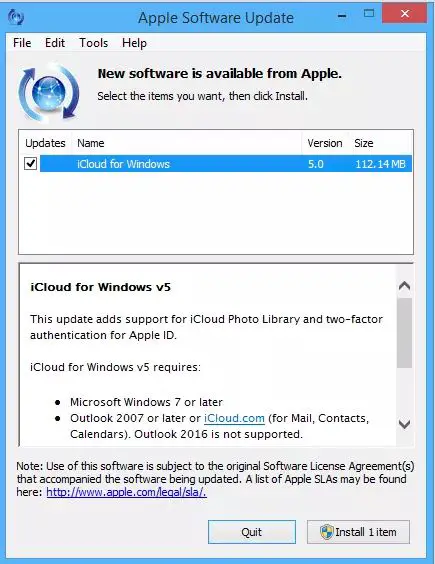
Dayakan Foto iCloud
Pastikan Pustaka Foto iCloud dihidupkan pada komputer anda, untuk itu, hidupkan
- Pada iPhone/iPad dalam iOS 11: Pergi ke Tetapan > Nama Anda > iCloud > Foto dan hidupkan Perpustakaan Foto iCloud dan Strim Foto Saya.
- Pada PC: Klik ikon iCloud dalam bar tugas dan pilih Buka Tetapan iCloud.Pastikan pilihan Foto ditandakan, dan kemudian klik pilihan di sebelahnya.Kemudian klik kotak pilihan di sebelah Perpustakaan Foto iCloud dan Strim Foto Saya.
Log keluar daripada iCloud, kemudian log masuk semula
Jika anda mendapati bahawa tiada masalah dengan tetapan iCloud atau sambungan internet anda, tetapi anda masih tidak dapat menyegerakkan foto iCloud ke PC anda, cuba log keluar daripada iCloud pada peranti anda dan kemudian log masuk semula.
Pada iPhone/iPad:
- Pergi ke menubuhkan > [nama awak] dan tatal ke bawah untuk memilihLog keluar.
- Jika anda telah menghidupkan Cari iPhone Saya, masukkan kata laluan Apple ID anda dan ikut gesaan untuk log keluar daripada iCloud.
- Paksa mulakan semula iPhone anda.(Sebaik-baiknya anda membuat sandaran iPhone anda ke komputer untuk mengelakkan kehilangan data.)
- Pergi ke "sediakan" untuk log masuk ke iCloud dan lihat sama ada foto iCloud telah disegerakkan ke iPhone anda.
Pada PC:
- Klik Bar tugas WindowsDaripada ikon iCloudDan pilih Buka tetapan iCloud.
- dalam tetingkap iCloudKlik pada Log keluar.
- Klik Bar tugasDaripada ikon iCloudDan pilih Senyap.
Foto iCloud tidak dimuat turun ke PC
Selain itu, jika anda mendapati bahawa foto iCloud tidak dimuat turun ke PC pada Windows 10, cuba penyelesaian di bawah.
Konfigurasikan Foto iCloud
Jika anda telah menyediakan Foto iCloud untuk memuat turun foto dengan betul, anda perlu pergi ke panel Pilihan Foto.Untuk melakukan ini, klik ikon iCloud pada dulang sistem, kemudian klik Buka Tetapan iCloud.
Klik Pilihan di sebelah foto di sini untuk membuka panel Pilihan Foto.
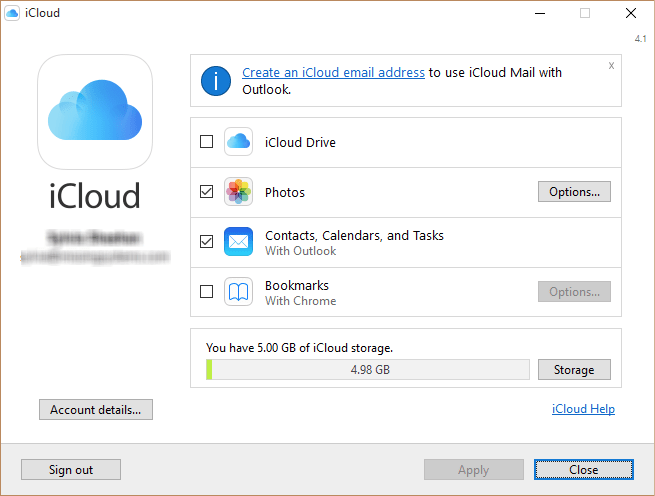
Dan pastikan kedua-dua Perpustakaan Foto iCloud dan Muat turun foto dan video baharu ke PC saya didayakan.
Dayakan Strim Foto Saya
Jika sesetengah peranti iOS anda hanya mendayakan Strim Foto Saya, Foto iCloud tidak akan memuat turun foto yang dikemas kini daripada peranti sedemikian melainkan PC anda juga menghidupkan Strim Foto sendiri.Untuk mendayakan ciri, hanya pergi ke anak tetingkap "Pilihan Foto" sekali lagi dan tandai kotak di sebelah "Strim Foto Saya."Apabila selesai, klik Selesai untuk menyimpan perubahan.
Anda perlu ingat bahawa dalam Strim Foto Saya, hanya foto, bukan video, disegerakkan antara peranti.Selain itu, sebaik sahaja Foto iCloud diakses, Strim Foto akan muncul terus di bawah folder Muat Turun dan bukannya menunjukkan subfolder mengikut tahun.
Mulakan semula proses iCloud
Begitu juga, jika iCloud mempunyai banyak proses yang terlibat daripada iCloud Drive, Perpustakaan Foto iCloud hingga perkhidmatan iCloud.Paksa menghentikan proses ini daripada memori memaksa iCloud untuk ditutup, yang sangat berguna kerana apl tidak boleh berhenti dengan anggun.
Untuk melakukan ini, klik kanan pada bar tugas dan pilih Pengurus Tugas.
Di bawah tab Proses, pilih dan tamat ditanda denganicloud, iCloud Drive, Perpustakaan Foto iCloud, Aliran Foto iCloud和 Perkhidmatan iCloudProses dari .
Itu sepatutnya berhenti iCloud daripada ingatan.Hanya muatkan aplikasi sekali lagi dan ia akan log masuk anda secara automatik.Semoga semua muat turun yang tersekat kini akan disambung semula secara automatik.
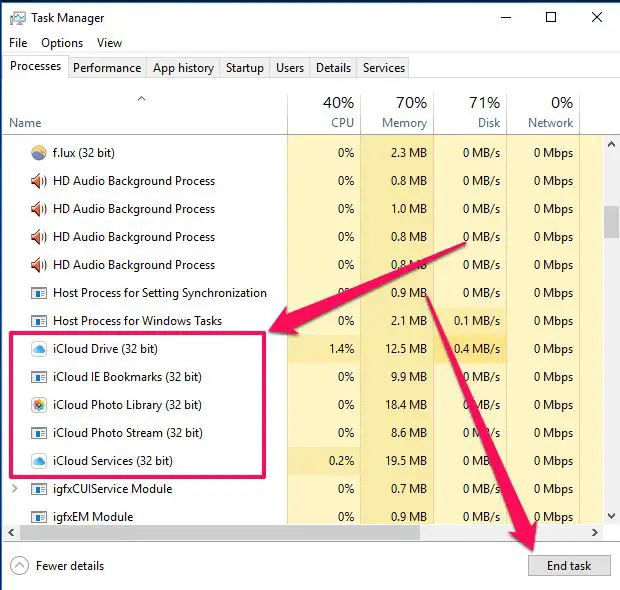
Tukar tempat foto iCloud disimpan
Jika ruang storan dalam cakera tempat foto iCloud disimpan terlebih muatan, foto iCloud sudah tentu tidak akan dimuat turun ke PC.Anda boleh menukar laluan untuk menyimpan foto iCloud dengan mudah ke cakera lain dengan ruang yang tersedia.
- Pergi ke iCloud > Foto pada PC anda dan klik butang di sebelah pilihan "Tukar..." "Muat turun foto dan video baharu ke PC saya".
- Pilih atau cipta folder pada cakera lain dan klik OK untuk memohon.
Paksa iCloud untuk memuat turun foto
Anda pastikan anda menyediakan Foto iCloud dengan betul, mendayakan Strim Foto Saya dan juga memulakan semula iCloud.Walau bagaimanapun, anda masih tidak dapat mencari foto yang lebih baharu, jadi kami memaksa apl untuk memulakan semula muat turun.
Klik ikon iCloud pada dulang sistem, kemudian klik Muat Turun Foto.
Anda kini harus mencari pop timbul "Muat Turun Foto dan Video" di mana anda boleh memilih foto yang tersedia untuk dimuat turun pada iCloud dikumpulkan mengikut tahun.
Hanya pilih Semua untuk memilih keseluruhan Perpustakaan Foto iCloud untuk dimuat turun.Sebagai alternatif, anda boleh memilih untuk memuat turun fail mengikut tahun, yang berguna jika anda hanya mahu memuat turun foto terbaharu - memilih foto mengikut bulan adalah lebih baik, tetapi ini adalah pertaruhan terbaik anda.
Klik Muat turun untuk memulakan muat turun.Ia akan mengambil sedikit masa, tetapi foto anda sepatutnya mula muncul dalam folder Muat Turun dalam Foto iCloud.
Adakah penyelesaian ini membantu menyelesaikannya Tidak dapat將Foto iCloud disegerakkan ke PC或Foto iCloud yang tidak boleh dimuat turun pada Windows 10?Beritahu kami pilihan yang sesuai untuk anda.

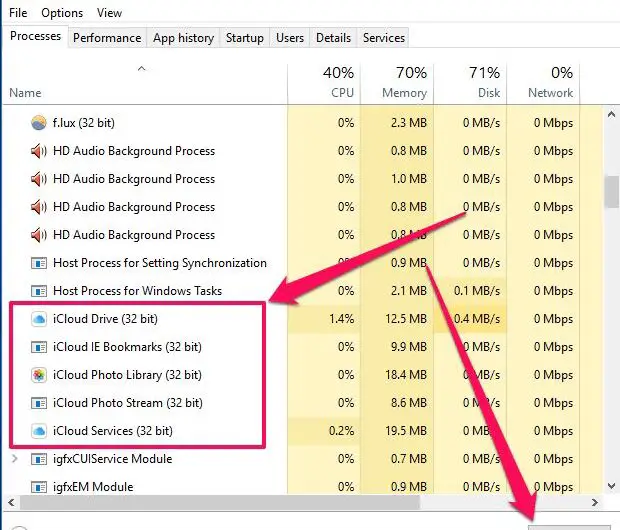




![[Tetap] Microsoft Store tidak boleh memuat turun apl dan permainan](https://oktechmasters.org/wp-content/uploads/2022/03/30606-Fix-Cant-Download-from-Microsoft-Store.jpg)
![[Tetap] Microsoft Store tidak boleh memuat turun dan memasang apl](https://oktechmasters.org/wp-content/uploads/2022/03/30555-Fix-Microsoft-Store-Not-Installing-Apps.jpg)

